| 古い用紙を取り外してから、新しい用紙をセットします。 |
 |
  |
| 【用紙の取り外し手順】 |
| 1. |
鍵を「登録」の位置にします。 |
| 2. |
プリンターカバーを開けます。 |
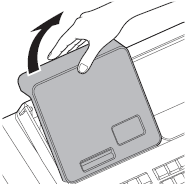 |
 |
   |
| 3. |
“ジャーナル送り”ボタンを押して、20cm 位ロールペーパーを空送りしてから、印字した部分に掛からないところでペーパー を切り離します。 |
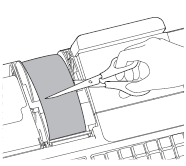 |
 |
   |
| 4. |
ジャーナル巻き取りホルダを上に持ち上げ、ホルダ受けから取り外します。 |
|
 |
 |
 |
 |
| 5. |
ジャーナル巻き取りホルダの左側の軸押さえ用の側板を、ずらして取り外します。 |
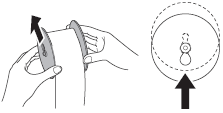 |
 |
 |
 |
 |
| 6. |
印字済み用紙をホルダから横方向にずらして取り外します。 |
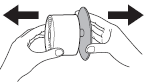 |
 |
   |
| 7. |
本体内のロールペーパー入れに残っているペーパーの芯を取り除きます。 |
|
 |
 |
 |
|
| 8. |
新しい用紙をセットします。 |